Code by Vivani » Historie » Revize 7
« Předchozí |
Revize 7/12
(rozdíl)
| Další »
Lukáš Hauzner, 2022-10-16 15:03
Code by Vivani¶
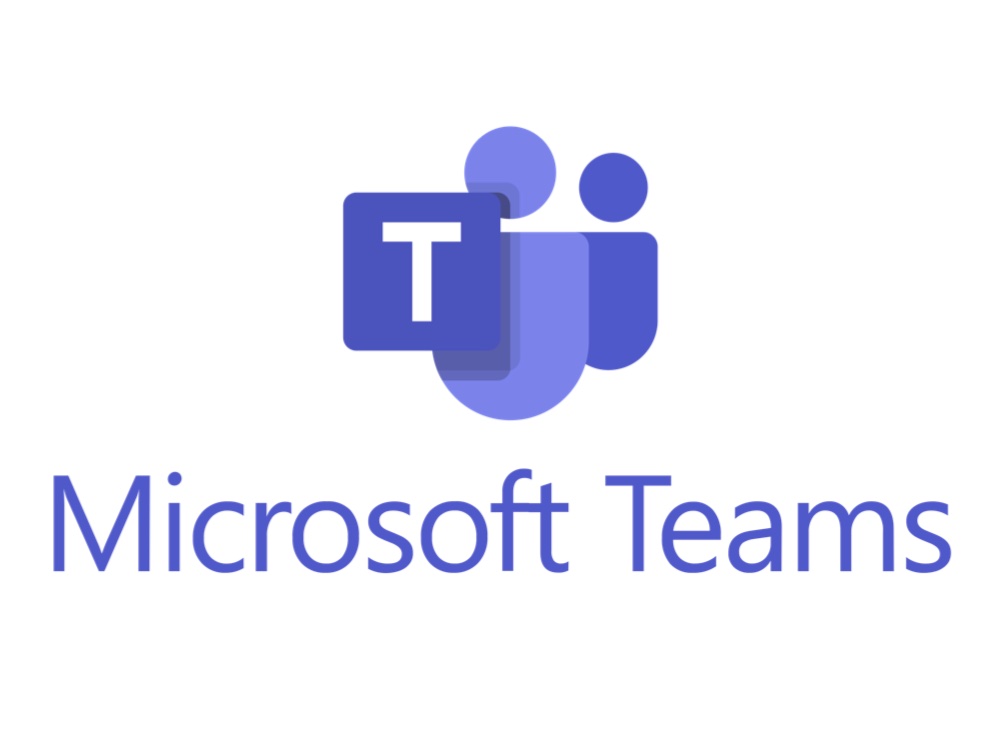
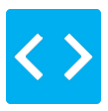
Popis aplikace¶
Pokud jste technický manažer a vedete rozhovory o kódování na dálku, doplněk Code by Vivani pro Microsoft Teams je pro vás dokonalým nástrojem, protože vám umožní spolupracovat s kandidátem na kódu a diagramech, editoru kódu a tabuli, aniž byste museli přerušit pozornost odchodem z klienta Teams do jiné aplikace. Code je jediný, specializovaný a bezproblémový nástroj, který se postará o všechny vaše potřeby pohovoru, takže budete mít více času a energie soustředit se na jedinou věc, na které záleží – kandidáta. Pokud kandidáti nemají nainstalované Teams, je to v pořádku. Můžete je jednoduše pozvat zasláním adresy URL a oni s vámi budou moci zahájit spolupráci za 20 sekund, aniž by potřebovali jakékoli stahování nebo účty. Kód můžete používat sami jako osobní doplněk a/nebo jej používat společně se zbytkem svého náborového týmu přidáním do svého týmu nebo jakéhokoli kanálu nebo skupinového chatu a každý automaticky a okamžitě získá přístup k materiálům pro rozhovor a může také spolupracovat na pohovoru.
Kde funkcionalitu najít¶
V aplikaci Teams klikneme na záložku Týmy -> Vybereme kanál Obecné -> na horním panelu klikneme na tlačítko + -> vyhledame "Code" -> klikneme na Code by Vivani -> klikneme na uložit -> nový Code by Vivani naleznete v horní liště kanálu
Video návod 0:00-1:55 -> https://www.youtube.com/watch?v=vgmn-UFAHf8
práce s nástrojem¶
Video návod 1:55-4:00 -> https://www.youtube.com/watch?v=vgmn-UFAHf8
Úvodní strana je Dashboard, zde můžete vytvářet a spouštět kodovací schůzky.
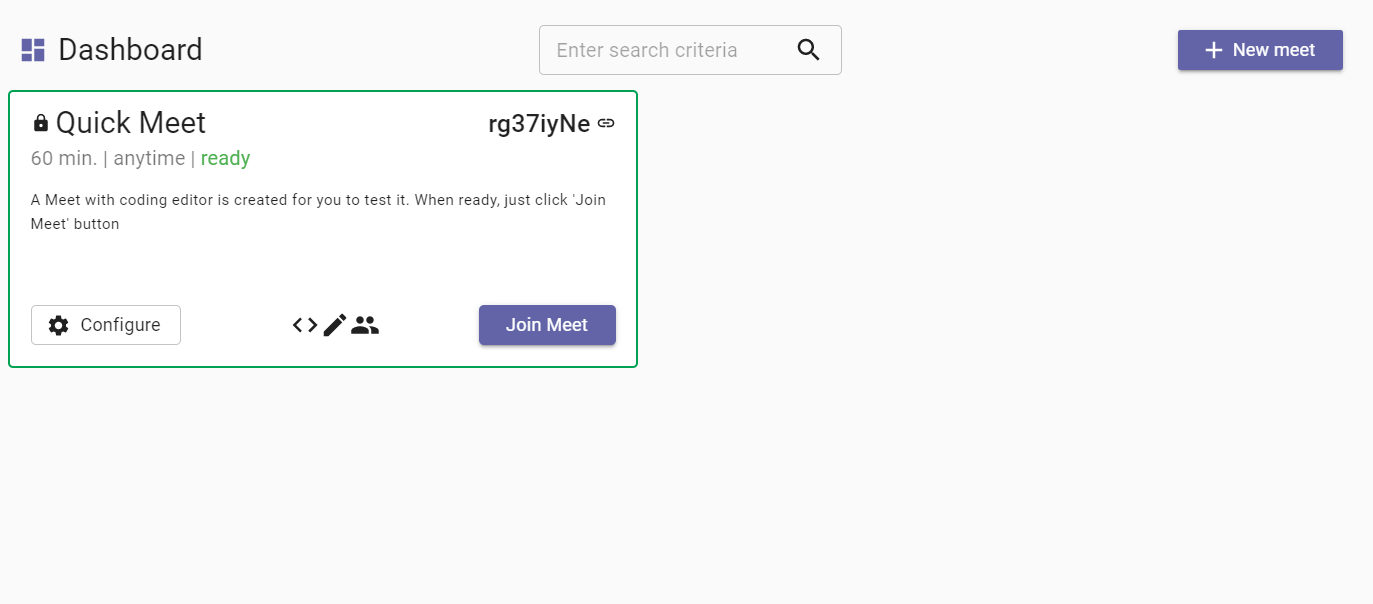
Po kliknutí na tlačítko Join Meet se spustí schůzka a otevře se vám kódovací okno.
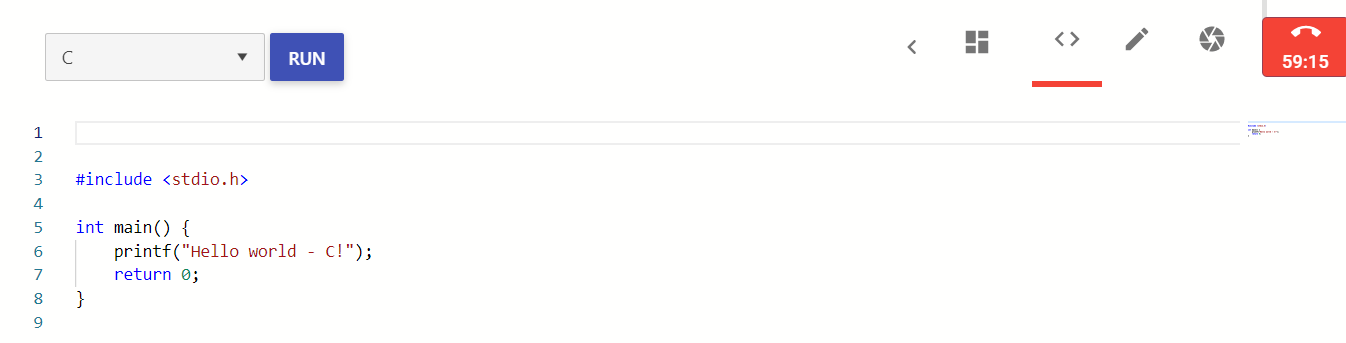
Po kliknutí na tlačítko < se spustí rozbalí menu.

- Dashboard vás vrátí na úvodní stránku.
- Pomocí Invite lze přidat někoho do schůzky
- Coding editor je editor, ve které lze psát a upravovat kód
- Whiteboard je tabule, ve které lze kreslit (více informací o Whiteboard můžete vidět ve Video návodu 3:25-4:00 -> https://www.youtube.com/watch?v=vgmn-UFAHf8)
- Participants lze vidět připojené osoby na schůzce či zkopírovat odkaz na schůzku
- Snapshots
- Rate us -> ohodnocení
- Help
- Settings
Coding editor¶
Vlevo nahoře máme k dispozici rozbalovací list, který nabízí programovací jazyky.
Vedle máme modré tlačítko RUN slouží ke spuštění kódu.
Pod těmito tlačítky se vyskytuje kódový segment. Každá řádka je očíslována. Coding editor taky podporuje označování sintaxe zvoleného programovacího jazyka.
Dole je pak "konzole", ve které se zobrazují výstupy a vpravo pak tlačítko CLEAR vymaže výpisi v konzoli.
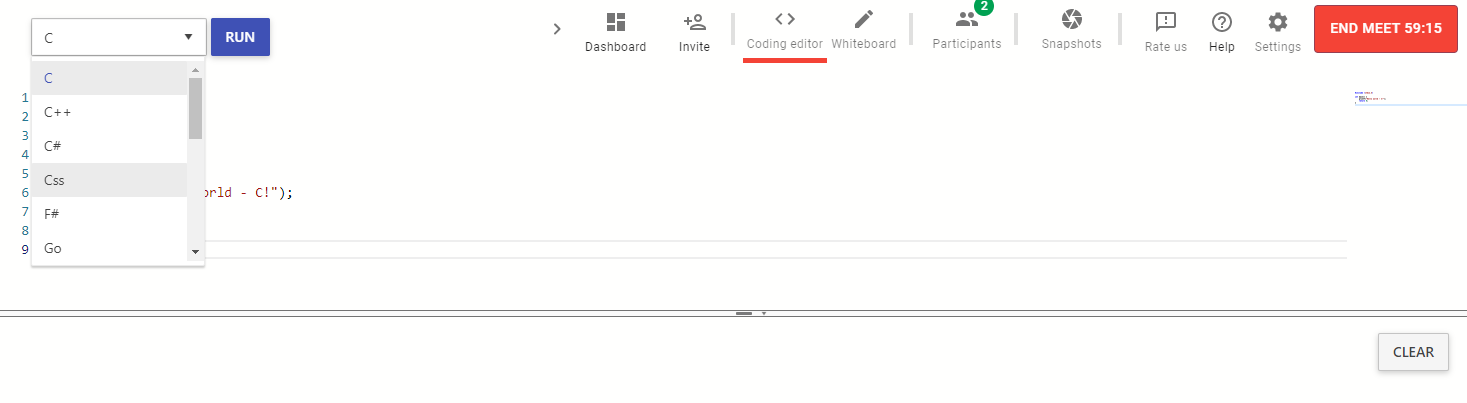
Závěr¶
Nástroj se mi velice líbí. Umožňuje úpravu kódu, opravení chyb v kódu či případně jeho vysvětlení a interpretaci pomocí Whiteboard. Nástoj jsem zkoušel a přeci je zde jedna věc, která mě zklamala a je v tomto nástroji velice podstatná a to, že se mi nepodařilo zkompilovat a spustit žádný kód, což tomuto nástroji dost ubírá na užitečnosti.
Aktualizováno uživatelem Lukáš Hauzner před více než 2 roky(ů) · 7 revizí